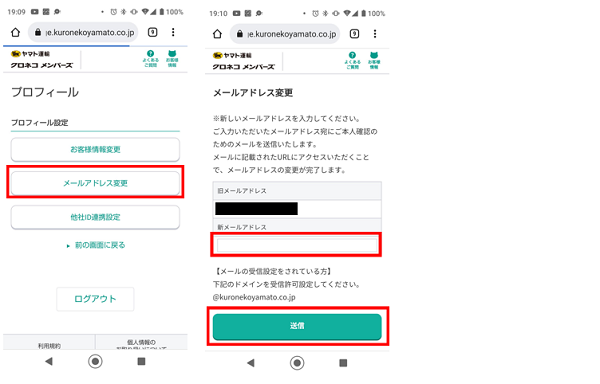配送状況の確認や送り状の作成など、荷物の発送や受け取るときに便利な「クロネコヤマト公式アプリ」
機種変更をした際も、今までのデータを引き継ぎたいですよね。
そこで今回は、クロネコヤマト公式アプリの機種変更のやり方や、ログインできない時の対処法などを解説します。
目次
クロネコヤマト公式アプリの機種変更のやり方
クロネコヤマト公式アプリの機種変更のやり方は、クロネコメンバーズに登録していれば手続きなどの作業は不要です。
新しいスマホでアプリをインストールし、クロネコメンバーズにログインすれば完了となります。
ただし旧スマホでクロネコメンバーズにログインせずに使用していた場合は、データを引き継ぐことはできません。
新しいスマホでもデータを引き継ぎたい場合は、あらかじめクロネコメンバーズにログインして使用するようにしましょう。
ここでは機種変更したあとの新スマホでアプリをインストール~ログインのやり方を説明します。
アプリをインストールする
まずはアプリストアから、クロネコヤマト公式アプリをインストール&ダウンロードします。

以下、本記事の動作確認は、AQUOS sense plus SH-M07(Android10)、クロネコヤマト公式アプリバージョン2.1.0で行っております。
クロネコメンバーズにログインする
インストールしたら、アプリを開いてクロネコメンバーズにログインしましょう
- 「ログイン」をタップ
- クロネコIDとパスワードを入力→「ログイン」をタップ
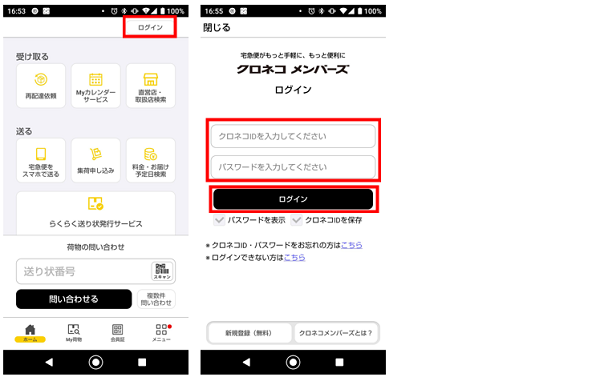
ログインができないときの対処法
クロネコメンバーズにログインできないときの対処法を紹介します。
「IDやパスワードを忘れた」「登録したメールアドレスを使っていない」「正しいIDやパスワードなのにログインできない」などの対処法について取り上げてます。
ログインできないときは参考にしてみてください。
IDやパスワードを忘れてしまった場合
クロネコIDやパスワードを忘れてしまった場合は、登録している「メールアドレス」「電話番号」「氏名」を入力して送信することで、IDの確認とパスワードの再設定が可能です。
- 右上の「ログイン」をタップ
- クロネコID・パスワードをお忘れの方は「こちら」をタップ
- メールアドレス、電話番号、氏名を入力して「送信」をタップ
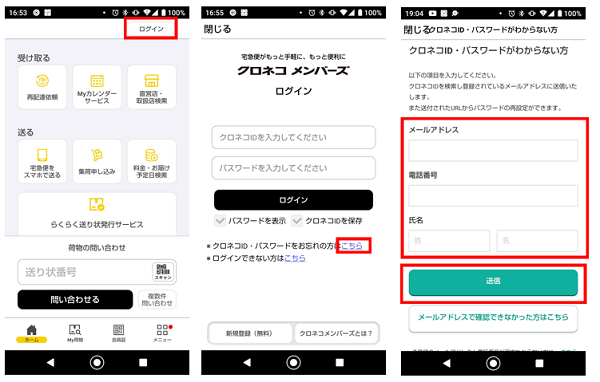
- 登録しているメールアドレスにクロネコIDが記載されたメールが届きます。
- パスワードを再設定する場合は、メール内に記載されたURLをタップ
- 新たなパスワードを入力して「再設定する」をタップ

使っていないメールアドレスで登録していた場合
IDとパスワードがわからない場合は、メールアドレスを入力してIDの確認やパスワードの再設定ができます。
しかし、現在は使っていないメールアドレスで登録しているなど、メールアドレスで確認ができない場合は、SMSまたは自動音声から認証コードを発行し、IDの確認とパスワードの再設定を行います。
- 右上の「ログイン」をタップ
- クロネコID・パスワードをお忘れの方は「こちら」をタップ
- 「メールアドレスで確認できなかった方はこちら」をタップ
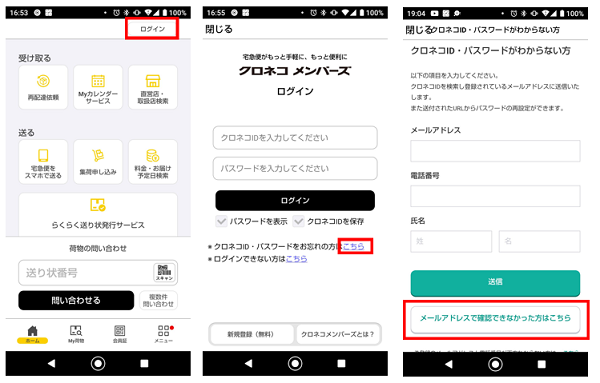
- 郵便番号、電話番号、氏名を入力する
- 認証番号の通知方法を「SMSで認証番号を通知する(携帯電話の場合のみ)」または「自動音声通話で認証番号を通知する」を選択する
- 「送信」をタップ
- 選択した方法で認証コードが送信、または発信されます
- 認証コードを入力し「認証する」をタップ
- クロネコIDが表示されます。
- さらにパスワードを再設定する場合は、新たなパスワードを入力して「再設定する」をタップ
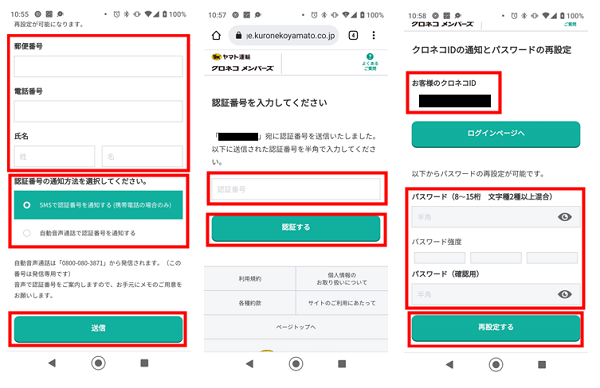
正しいIDとパスワードを入れてもログインできない
正しいIDとパスワードを入力しても「認証に失敗しました」と出てログインできない場合は、ネットワークが不安定か、アプリの不具合が考えられます。
以下の方法を試して再度ログインしてみてください。
- ネットワークを良好にする(電波が入りやすい場所に移動する、通信制限がかかっている場合はWi-Fiに切り替えるなど)
- アプリを再起動する
- アプリのキャッシュを削除する
- スマホの電源を再起動する
クロネコメンバーズの登録をしていない
クロネコメンバーズの登録が完了していないと、ログインできません。
機種変更をしてアプリのデータを引き継ぐには、クロネコメンバーズの登録が必要です。
今後データを引き継ぎたい場合は、クロネコメンバーズに登録、ログインしておきましょう。
- 「ログイン」をタップ
- 「新規登録」をタップ
- メールアドレスを入力して「本登録用URL送信」をタップ
- 登録したメールアドレスに届いたURLにアクセスする
- 登録に必要な情報を入力。または「Yahoo!」や「楽天」に登録している情報を引用して画面に従って進む
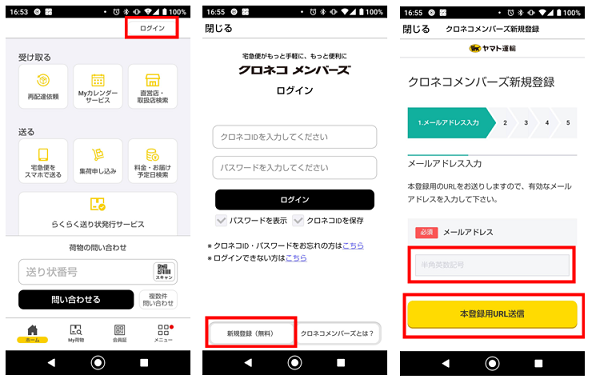
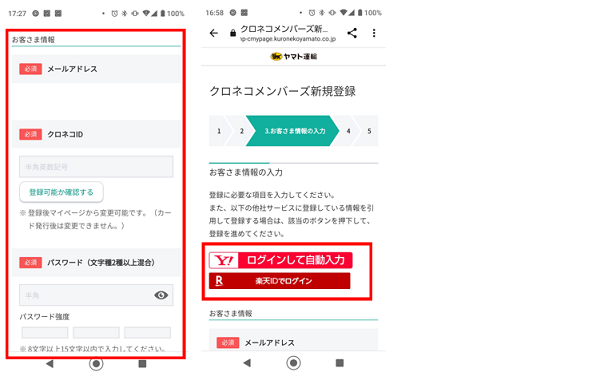
電話番号やメールアドレスが変わった場合
機種変更をして電話番号やメールアドレスが変更になった場合は、クロネコメンバーズの情報を更新しましょう。
- 右下の「メニュー」をタップ
- 「Myページ」をタップ
- クロネコIDとパスワードを入力して「ログイン」をタップ
- 「お客様情報」をタップ
- 「プロフィール」をタップ
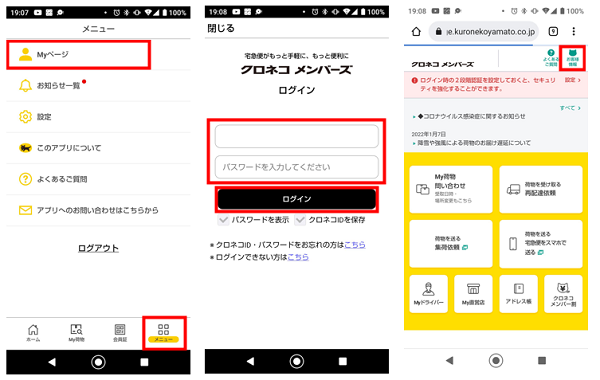
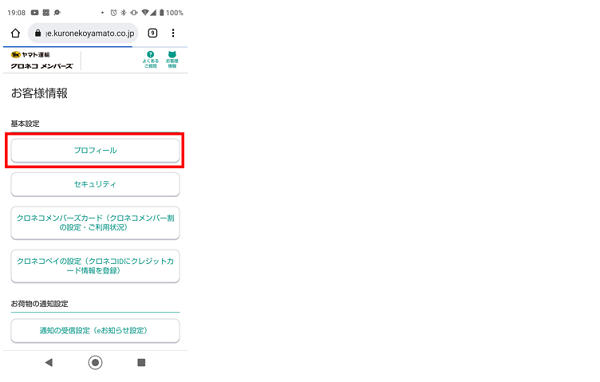
- 「お客様情報変更」をタップ
- 「電話番号」を修正する
- 「次へ」をタップ
- 修正内容を確認して「変更確定」をタップ
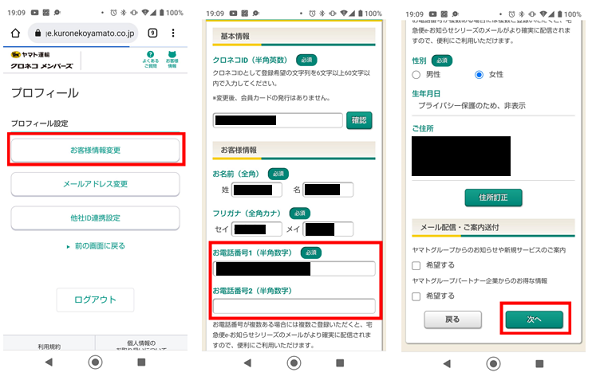
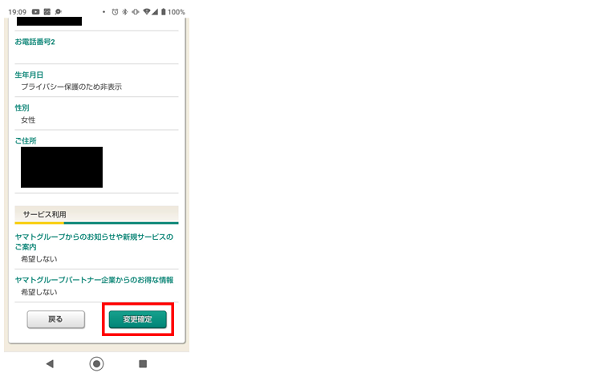
- 「メールアドレス変更」をタップ
- 「新メールアドレス」に新たなメールアドレスを入力する
- 「送信」をタップ
- 新しいメールアドレスに届いたURLにアクセスする